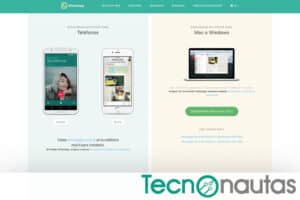Casi todo el mundo tiene el mensajero de WhatsApp en su teléfono inteligente. Pero, ¿qué pasa si estás trabajando en tu PC y tu teléfono móvil no está a mano? te diremos cómo usar mejor WhatsApp Desktop en PC y lo que debes considerar.
En la competencia de mensajería, WhatsApp se ha impuesto ahora con bastante claridad frente a la competencia. Ya sea Android, iOS o Windows Phone, casi todo el mundo tiene la aplicación de mensajería en su teléfono inteligente. Pero, ¿qué pasa con la PC con Windows o Mac? Después de todo, muchos usuarios a menudo pasan su tiempo en la computadora sin su teléfono celular siempre al alcance.
Índice de contenidos
WhatsApp Desktop: la aplicación para PC y Mac
Desde mayo de 2016, WhatsApp finalmente tuvo una aplicación de escritorio real que funciona en PC (solo Windows, no Linux) o Mac. Con esto, los mensajes se reciben directamente en el monitor, por lo que mirar el teléfono inteligente es superfluo. WhatsApp para PC o Mac se puede descargar de forma gratuita desde el sitio web del proveedor.
El desarrollador solo especifica un sistema operativo actual como requisitos del sistema. Windows 8.1 y Windows 10 son compatibles con las versiones de 64 y 32 bits en la PC. Los usuarios de Mac necesitan al menos OSX 10.9. Dado que el uso de WhatsApp siempre está vinculado a un número de teléfono, aún necesitas un teléfono inteligente con la aplicación correspondiente, por supuesto.
Instalación en PC y Mac
La instalación es bastante sencilla. Después de la descarga, simplemente debes ejecutar el archivo WhatsApp.exe descargado en la PC y seguir las instrucciones en la pantalla. Como usuario de Mac, encontrarás una carpeta zip en la computadora después de la descarga, que debes abrir para iniciar la instalación. Luego se te preguntará si la aplicación debe moverse a la carpeta Aplicaciones.
Después de completar la instalación, debes sincronizar la aplicación en tu computadora con WhatsApp pc en tu teléfono inteligente. Para hacer esto, simplemente inicia la aplicación en tu teléfono móvil, ve al menú y selecciona «WhatsApp Web». Ahora inicia la aplicación recién instalada en la computadora y escanea el código QR que se muestra en el monitor con tu teléfono inteligente. Luego, se iniciará sesión automáticamente en tu computadora con tu cuenta y podrás usar WhatsApp pc.
Instrucciones paso a paso para instalar WhatsApp Desktop para Windows y Mac
- Lo primero que debes hacer es abrir la página de descarga en la página de inicio de WhatsApp.
- Allí seleccionarás WhatsApp para Windows o Mac
- Ahora comienzas la descarga
- Haz doble clic en el archivo EXE (Windows) o en el archivo DMG (Mac)
- Ahora necesitas abrir WhatsApp en el teléfono.
- Selecciona WhatsApp Web
- Confirma la selección y permite que WhatsApp acceda a la cámara
- Escanea el código QR en la pantalla de la PC con tu teléfono móvil
- La lista de chat aparece en la PC
- Ahora puedes abrir WhatsApp Desktop desde el acceso directo
- Puedes eliminar el archivo de instalación para Windows o Mac
- Ahora deberías poder usar WhatsApp Desktop
Usa WhatsApp en PC y Mac
Para que WhatsApp funcione en PC o Mac, el teléfono inteligente debe estar al menos cerca. Todos los mensajes aún se reciben en el teléfono móvil y solo se reflejan en la computadora. Esto también se aplica a los mensajes que tú mismo envías. Aunque estos se pueden ingresar cómodamente en la PC usando el teclado, luego se envían primero desde la PC al teléfono inteligente y desde allí al compañero de chat. Sin embargo, no hay un retraso notable.
La aplicación puede hacer eso para PC y Mac
El chat en sí es, por supuesto, un poco más conveniente en la computadora gracias al teclado que en el teclado virtual del teléfono inteligente de Android o iPhone. Si solo ejecutas WhatsApp pc en segundo plano en tu computadora, también recibirás un pitido corto, como en tu teléfono inteligente. Además, el nuevo mensaje aparece en el respectivo centro de notificaciones de Windows o Mac OSX. También puedes descargar fotos o archivos que se envían a través de WhatsApp Desktop directamente en tu computadora y guardarlos allí.
WhatsApp para PC: la aplicación de escritorio ofrece estas ventajas
Si bien el servicio es muy similar al de WhatsApp Web, tiene algunas ventajas bastante interesantes. Por ejemplo, puedes poner WhatsApp Desktop en el menú de inicio automático para que esté listo para funcionar cada vez que se inicie Windows. También puede ver directamente a través del centro de notificaciones cuando recibes mensajes y los mensajes no leídos se anotan en la bandeja del sistema con los típicos símbolos de burbujas.
Funcionalmente, WhatsApp para PC no difiere de la aplicación web: simplemente escanea el código QR que se muestra después de iniciar la herramienta con tu teléfono móvil. Se mostrarán todos tus chats actuales y podrás comenzar a chatear rápidamente en la PC.
Usar WhatsApp Web
Mucho antes de que existiera una aplicación de WhatsApp dedicada para PC o Mac, el mensajero se podía usar en la computadora a través de un navegador web. Esta opción, llamada WhatsApp Web, todavía existe. Los navegadores Chrome, Edge, Firefox, Opera y Safari son oficialmente compatibles. Sin embargo, aquí también necesitas un teléfono inteligente con una aplicación instalada y verificada. Para usar WhatsApp Web, abre WhatsApp en tu teléfono inteligente «Configuración> WhatsApp Web».
Luego, navega al sitio web web.whatsapp.com en el navegador de la PC, donde se muestra un código QR. Ahora escanea esto con tu teléfono inteligente, que sincroniza ambos dispositivos. Luego puedes usar tus chats y contactos de WhatsApp a través de la ventana abierta del navegador. En general, WhatsApp Web funciona de manera similar a la aplicación para PC o Mac. Dependiendo del navegador, es posible que falten algunas funciones en comparación con la aplicación de Windows u OSX. El chat funciona bien en ambos sentidos. La variante que elijas depende de ti.